下書き注文データの取得
下書き注文データを使用するワークフローを活用すると、[下書き注文データを取得] アクションを実行して、下書き注文情報をストアから取得できます。
設定
フィールド
[下書き注文データを取得] アクションには、以下のフィールドが用意されており、これらのフィールドはクエリの作成に使用されます。
| フィールド | 説明 |
|---|---|
| データの並べ替え方法 | 必須です。検索クエリから返されたデータを並べ替える際の基準になるパラメーターです。 |
| 結果の最大数 | 必須。選択した検索クエリが返すことのできる結果の最大数です。一度に最大100件返すことができます。 |
| クエリ | 必須。一般的なクエリから選択するか、[高度] を選択して自分でクエリを作成します。 |
クエリ文字列
これは、過去1日間に更新された下書き注文を取得するクエリの例です。
updated_at:<='{{ scheduledAt }}' AND updated_at:>'{{ scheduledAt | date_minus: "1 day" }}'変数updated_atは、下書き注文クエリで利用可能な絞り込みであり、複数回使用することや、他の変数と組み合わせることができます。Liquid変数scheduledAtは、[予定時刻] トリガーを使用したワークフローで利用可能です。Liquidタグdate_minusは、日付から期間を差し引くための特別なFlowタグです。
以下の情報は、データのクエリ時に役立ちます。
- 利用可能な注文の絞り込みのリスト- クエリは特定の構文に従う必要があります。
- 全クエリのクエリフィールド名は、QueryRootオブジェクトの開発者向けドキュメントで確認できます。
- クエリフィールドの値が必ずしも文書化されているわけではありません。場合によっては、APIドキュメントを見ることで値を確認できます。あるいは、管理画面で絞り込みをするときに、URLからフィールドの値を確認できる場合がしばしばあります。たとえば、注文クエリの値を見つけるには、管理画面の注文ページを絞り込み、URLを確認します。
- Shopify GraphiQLアプリを使用して、ショップでクエリを実行またはテストできます。
- クエリが失敗した際に何が起きるかに注意します。多くの場合、APIはすべての結果を返します (何も返さないことはありません)。
返されたデータ
すべての [データを取得] アクションは、実行すると0〜100の任意のリソースを含むリストを返します。使用例に応じて、さまざまな方法でこのデータを使用することができます。
- それぞれにタグを追加するなど、リストの各項目を個別に処理する必要がある場合は、[For each] アクションを実行します。
- 返された結果の数をカウントするなど、データを集計する必要がある場合は、[カウント] アクションまたは [合計] アクションを実行します。
- すべてのアイテムを記載したメールを送信するなど、リストを出力する必要がある場合は、返されたデータを後続のアクションで直接使用します。
このアクションに続く手順で、返されたデータにアクセスするには、下書き注文のリストである [下書き注文データを取得] という名称の変数を使用します。この変数は、条件とアクションの両方で使用できます。たとえば、以下のような [内部メールを送信する] アクションを実行して、下書き注文のリストを送信することができます。
{% for single_order in GetDraftOrderData %}
- {{ single_order.name }}
{% endfor %}トリガー
このアクションは、[予定時刻] トリガーが設定されたワークフローなど、どのワークフローでも実行できます。[予定時刻] トリガーが設定されたワークフローは、イベント発生時ではなく指定された時刻に起動します。ストア内やワークフローを起動するアプリ内で特定のイベントが発生しないため、データが自動的に取り込まれることはありません。
例
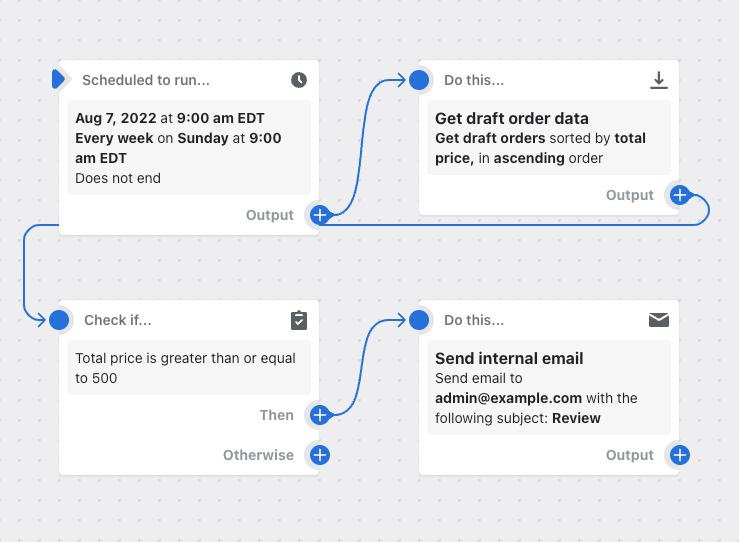
このワークフローの例では、毎週日曜日の午前9時にワークフローが実行されるようにスケジュールが設定されています。[下書き注文データを取得] アクションは、先週作成された下書き注文のデータを収集するために実行されます。下書き注文の合計金額が500米ドル以上の場合は、下書き注文を確認するための内部メールが送信されます。